Основні моменти
- Примусове завершення роботи програми на вашому Mac може допомогти подолати ситуації, коли вона зависає або не відповідає. Для цього можна використовувати Dock, меню, комбінацію клавіш або “Монітор активності”.
- Якщо проблема залишається, спробуйте примусово перезапустити або вимкнути ваш Mac.
- Недостатній обсяг оперативної пам’яті, збої в роботі програм, або їх несумісність можуть спричинити зависання. Обмеження кількості відкритих програм, оновлення їх, або пошук альтернативи допоможе вирішити ці проблеми.
Чи траплялося, що ваш Mac несподівано зависав під час роботи з програмою? Можливо, ви намагалися її закрити, але вона не реагувала. На щастя, є можливість примусово закрити та перезапустити програму на вашому Mac, що зазвичай вирішує такі проблеми.
Чотири ефективні способи примусового закриття програми на Mac
У випадку проблем з роботою програми на вашому Mac, примусове завершення її роботи може виявитися корисним. macOS пропонує декілька способів це зробити.
Примусове закриття програми через Dock
Ви можете стандартно завершити роботу програми з Dock, клікнувши на її іконці з утриманою клавішею Control та вибравши “Вийти”. Але також можна скористатися функцією примусового завершення.
Клікніть на іконці програми в Dock, утримуючи Control, а потім утримуйте клавішу Option. Опція “Вийти” у контекстному меню зміниться на “Примусово вийти”.
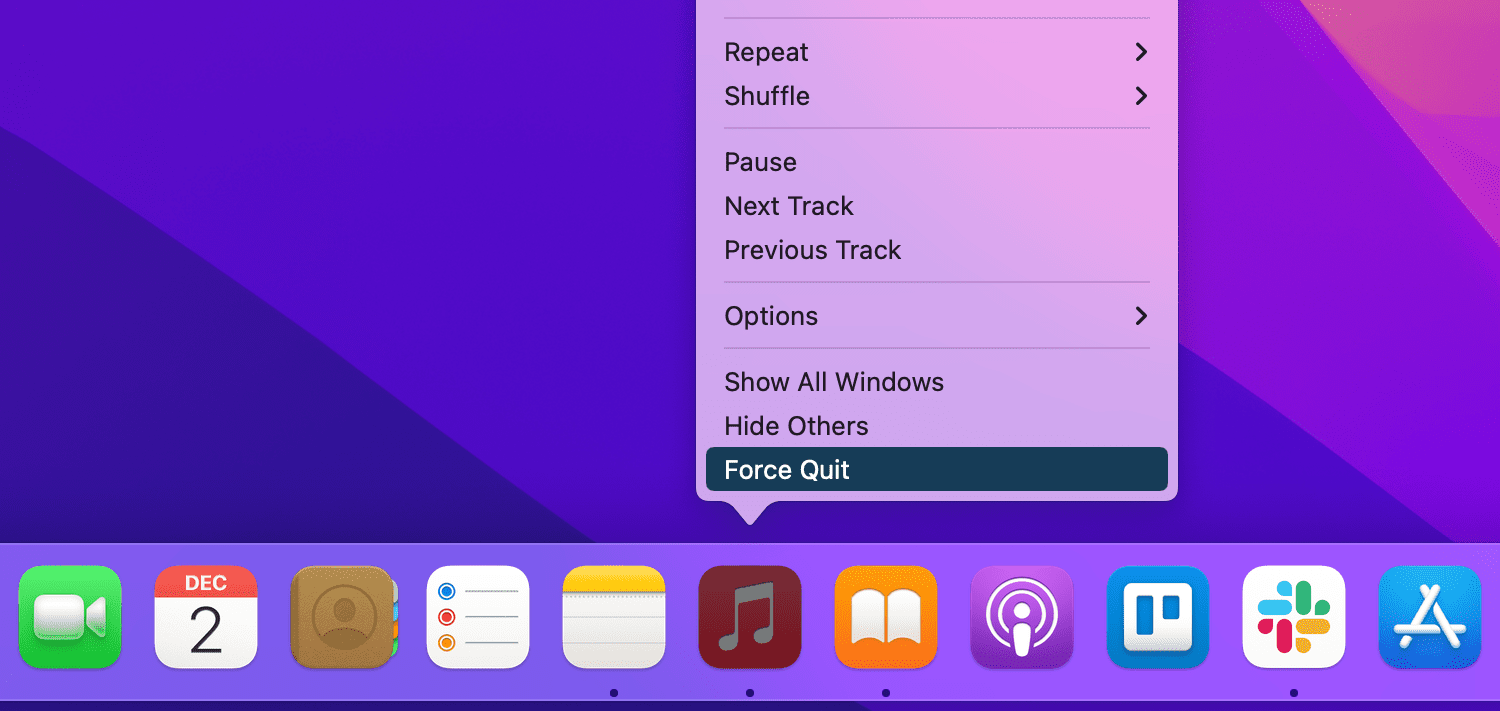
Ще один легкий спосіб примусового закриття – використання панелі меню. Відкрийте меню Apple у верхній частині екрана та виберіть “Примусово завершити”.
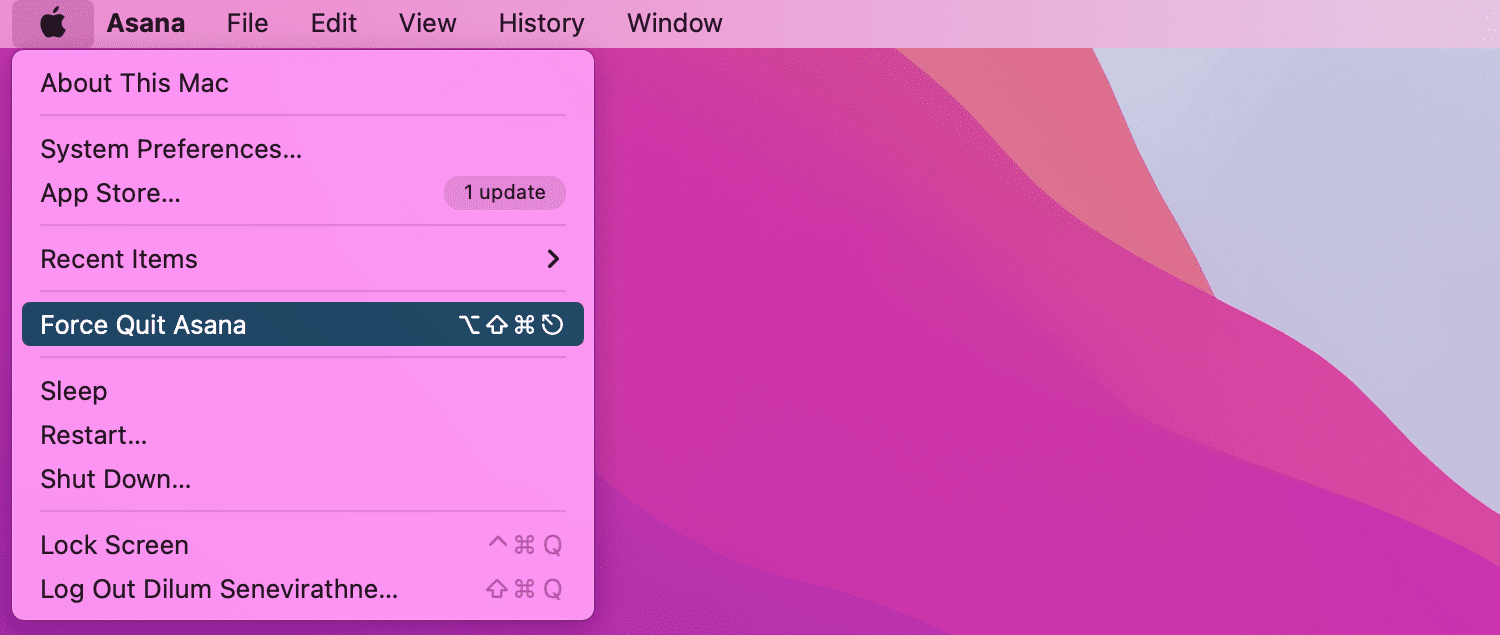
Відкриється вікно “Примусове завершення програм”. Оберіть потрібну програму та натисніть кнопку “Примусово завершити”.
Примусове закриття програми за допомогою клавіатурної комбінації
Замість використання меню можна скористатися комбінацією клавіш, щоб відкрити вікно примусового завершення роботи програм.
Натисніть клавіші Cmd + Option + Escape. Оберіть програму та натисніть “Примусово завершити”.
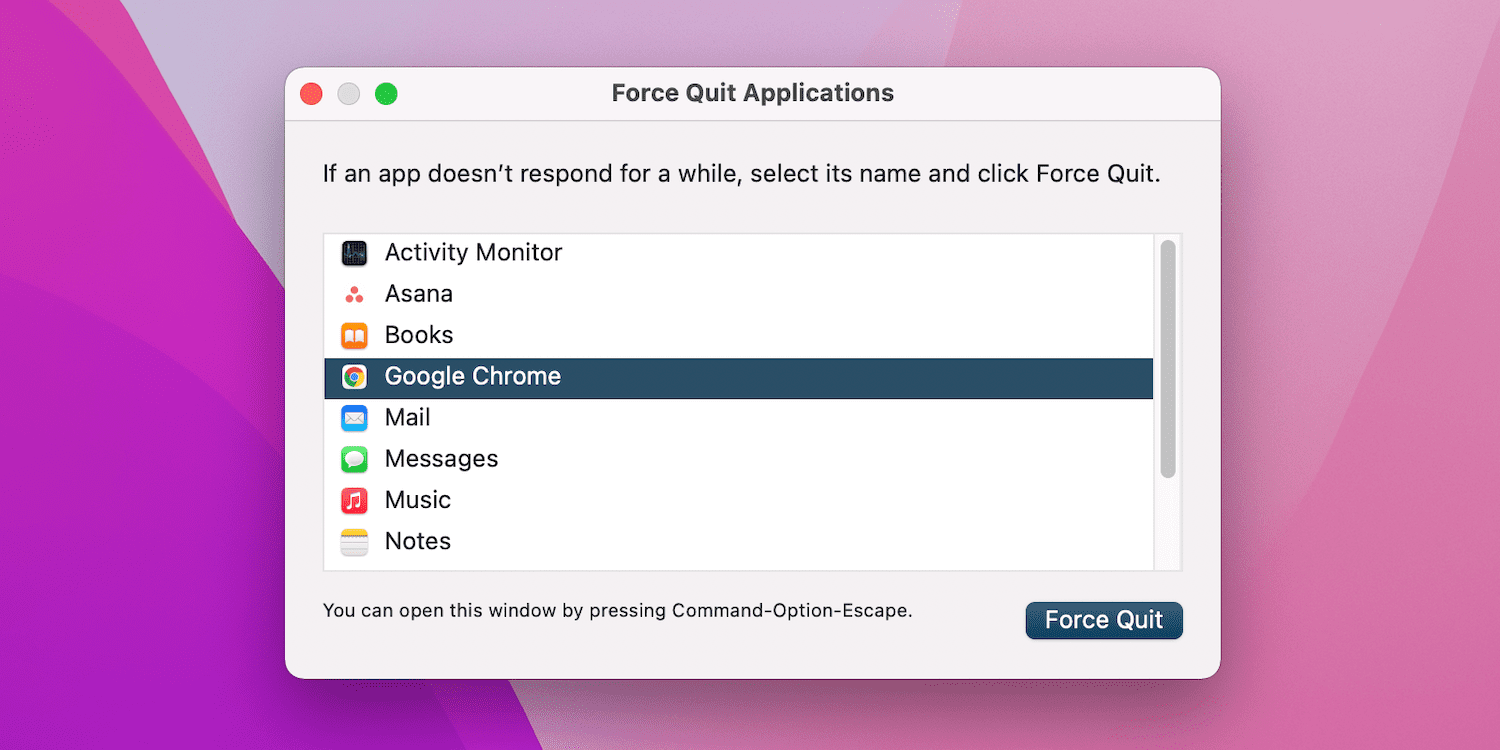
Примусове завершення роботи програми через “Монітор активності”
“Монітор активності” на вашому Mac відображає всі процеси, які виконуються на комп’ютері. Якщо ви користувалися Windows, “Монітор активності” в macOS схожий на “Диспетчер завдань”.
Знайдіть та відкрийте “Монітор активності” за допомогою Spotlight (Command + Space). Переконайтеся, що обрана вкладка “ЦП”. Ви побачите список активних процесів разом з детальною інформацією про них. Оберіть потрібну програму, натисніть кнопку “Зупинити” (X) вгорі, а потім виберіть “Примусово завершити”.
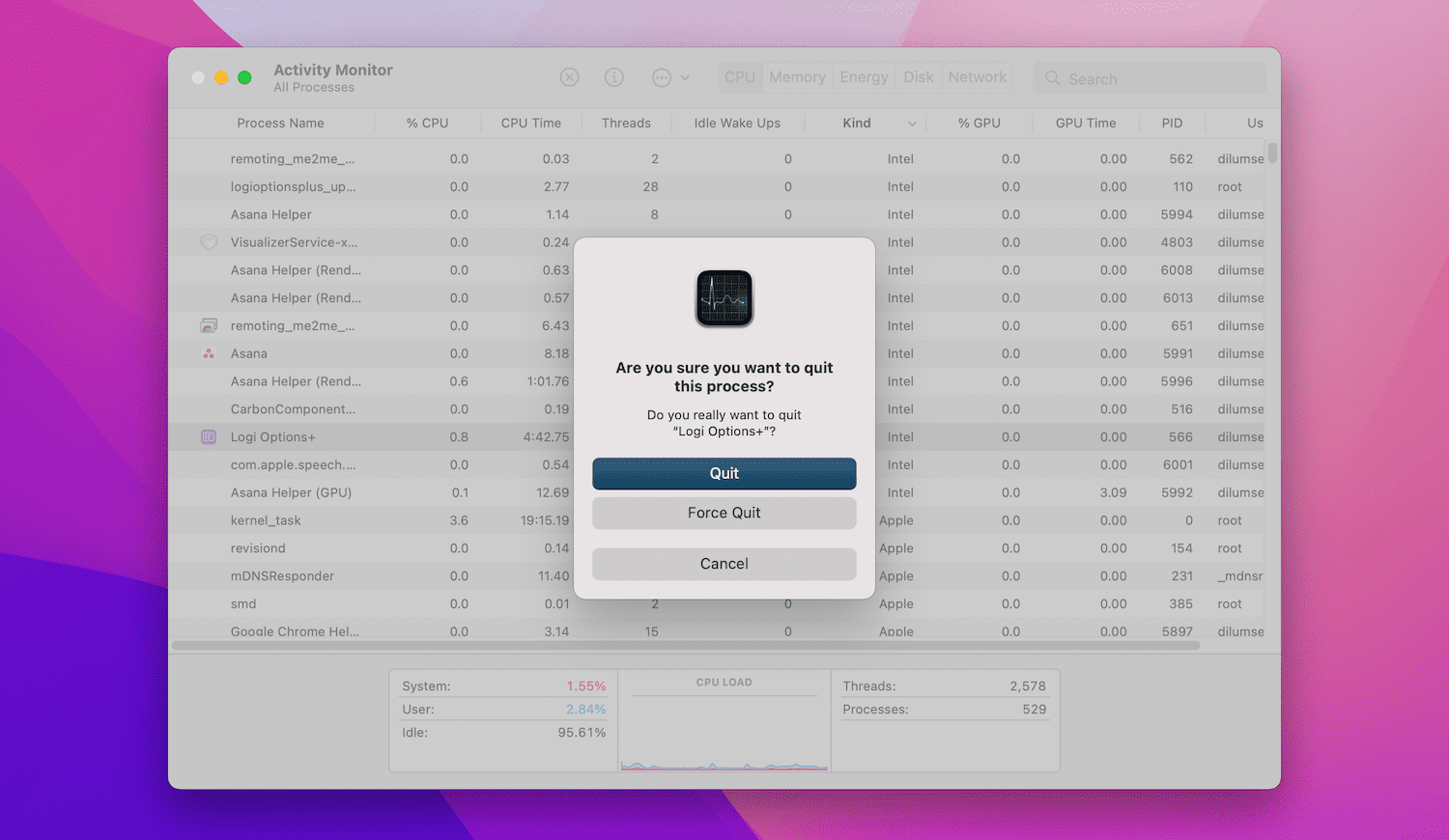
Примусове перезавантаження або вимкнення Mac
Якщо проблеми з завершенням програми залишаються, інші програми також не відповідають, або ваш Mac загалом працює повільно, можливо, варто примусово вимкнути або перезавантажити пристрій.
Перевірка елементів автозапуску на Mac
Під час входу в систему Mac можуть автоматично запускатися певні програми. Якщо одна з цих програм є проблемною, це може викликати збої з самого початку.
Саме тому ви можете зіткнутися з аварійним завершенням програми одразу після ввімкнення пристрою. Щоб це виправити, видаліть або відкладіть автозапуск програм, перейшовши до “Системних налаштувань” > “Загальні” > “Елементи входу”.
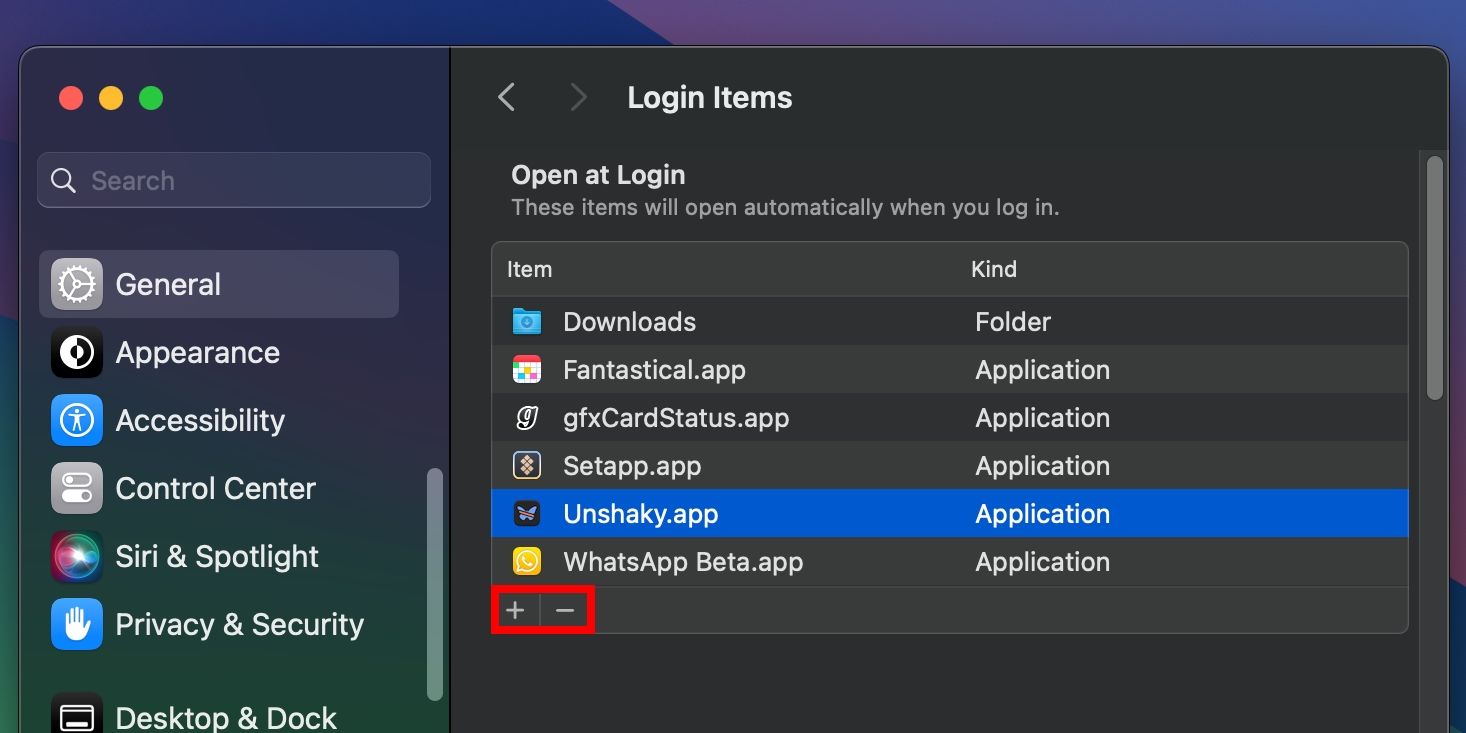
Чому програми зависають або перестають реагувати?
Існує багато причин, чому програми на Mac можуть переставати відповідати. Ось декілька з них:
- Недостатньо оперативної пам’яті: ваш Mac має обмежений обсяг оперативної пам’яті для зберігання даних відкритих програм. Якщо одночасно відкрито занадто багато програм, це може сповільнити роботу системи та призвести до того, що деякі програми перестануть відповідати. Зменште кількість відкритих програм або перезавантажте Mac, щоб очистити оперативну пам’ять. Якщо проблема виникає постійно, розгляньте можливість збільшення обсягу оперативної пам’яті.
- Проблеми з програмами: на жаль, не всі програми розроблені ідеально, і деякі можуть мати помилки, через які вони працюють некоректно. Хоча це не є гарантією, завантаження програм безпосередньо з Mac App Store, а не зі сторонніх джерел, може знизити ризик подібних проблем.
- Несумісні програми: програма, яка не підтримується вашою версією macOS, може повністю зависнути під час запуску або взагалі не відкритися. Найкращий спосіб уникнути проблем з несумісністю – це постійно оновлювати всі програми на вашому Mac. Якщо розробник деякий час не випускав оновлень, можливо, варто знайти альтернативу.
Примусове закриття та повторний запуск
Сподіваємося, вам не доведеться часто користуватися примусовим закриттям програм. Але тепер ви знаєте декілька способів примусово завершити роботу програми на вашому Mac, якщо це необхідно.
Якщо ви не можете примусово закрити програму, спробуйте вимкнути або перезавантажити Mac. Якщо ж програма аварійно завершує роботу одразу після ввімкнення пристрою, видаліть її зі списку програм автозапуску. Якщо проблема залишається, знайдіть іншу програму.